Об операционной системе Zorin OS я слышал давно и в основном хорошее. Читал мнения о том, что Zorin нельзя считать полноценной операционной системой, поскольку в основе лежит обычная Ubuntu, но это мнение никогда не поддерживал. Даже беглого взгляда на систему достаточно чтобы понять, что это не очередная поделка на коленке с новыми обоями, а имеет в основе довольно серьезную работу. Тестировал я обычную версию Zorin OS, поскольку про-является платной и приобретать ее есть смысл только в том случае, если вас полностью устроила бесплатная версия системы. Однако упомянуть стоит, что за 39 евро разработчики предлагают поддержу, дополнительные средства кастомизации системы и профессиональный софт, не включенный в бесплатную версию.
Zorin OS — приятный интерфейс и возможности тонкой настройки
Я не буду останавливаться на установке системы, тем более что особых проблем здесь не возникает и вряд ли они возникнут у начинающего пользователя (на которых дистрибутив рассчитан). Процедура не сложнее чем в Ubuntu и намного проще чем в установщике Анаконда, который облюбовали российские ОС на базе Линукс.
Zorin OS 16 замена Windows ?
Вся установка заняла примерно 10 минут, после чего система поприветствовала фирменным звуком включения и утилитой, предлагающей выполнить первичную настройку. Нечто подобное есть и в Mint и в принципе в последнее время считается хорошим тоном включать подобные приложения в систему.
Помимо стандартных настроек и предложения скачать те или иные приложения (например дополнительный офисный пакет) нам предлагается выбор макета рабочего стола. В бесплатной версии из четыре, но про- версия предлагает еще столько же дополнительно. Тут мы видим и рабочий стол схожий с интерфейсом Windows 7 и классическое окружение GNOME и разные варианты расположения панели задач.
В общем то неплохая задумка. Одна из причин по которой я в течение долгого уже времени не использую классическую Ubuntu — неприязнь к интерфейсу GNOME. Возможность изменения интерфейса (не рабочего окружения — не путайте) в один клик — хорошая идея.
Магазин приложений Zorin OS
Кроме того предлагается сразу подключить телефон на Андроид к системе. Я привык к такому предложению в установщике Windows и честно говоря готовился к слабой утилите с помощью котором можно посмотреть заряд баратеи и найти телефон. Но фирменное приложение Zorin Connect меня неожиданно удивило. Подобное тесное взаимодействие с телефоном не предлагает пожалуй ни одно из приложений.
Тут вам и возможность писать СМС и использовать телефонную книгу, передавать и принимать файлы, использовать камеру телефона как фотоаппарат и сразу сохранять снимки на компьютере, использовать телефон как тачпад и клавиатуру и многое другое. Делаю вывод о том, что фирменное ПО от Zorin пожалуй стоит воспринимать всерьез и возможно в будущем рассмотреть вариант покупки про- версии.
Zorin Connect — на удивление мощная утилита для привязки к телефону и работы с ним.
Установка программ в Zorin OS осуществляется через магазин приложений (репозитории, тем не менее, от Ubuntu) и, разумеется, через командную строку. Российских программ от того же Яндекс не нашел, но deb-пакеты с сайта устанавливаются без проблем. Даже довольно капризные программы компании Zoho. В основном же весь необходимый софт есть в репозиториях. Что касается предустановленного ПО — из коробки есть все необходимое, однако меню не захламлено обилием дублирующих друг друга программ.
Как установить Linux рядом с Windows без USB флешки и DVD? На примере Zorin OS.
Первая ОС на ярде Линукс в которой Яндекс Браузер сразу отобразился корректно без дополнительных настроек.
Положительные впечатления от использования ОС могу разделить на объективные и субъективные.
- система работает относительно быстро, за время использования ни серьезных ни мелких багов и зависаний выявлено не было;
- весь необходимый софт нашелся и установился без проблем. Также порадовал предустановленный софт;
- система имеет приятный интерфейс. Конечно без излишеств как в той же Garuda или Elementary, но и не «кирпичный» экран из разряда настрой сам;
- все оборудование, включая периферию подхватилось сразу после установки и колдовать с драйверами не пришлось. К слову мой ультрабук на Интел довольно капризный и не слишком жалует Линукс, а МФУ довольно старый и даже Windows имеет с ним некоторые проблемы.
- обычно в системах на основе deb и в окружениях кроме KDE я не встречал из коробки настройки теплого света экрана. Проблема решалась сторонней утилитой. Но здесь настройка есть и это радует (кому-то безразлично, но для меня и моих глаз важно);
- это первый дистрибутив из полутора десятков, в котором не возникло проблемы перегрева процессора и материнской платы. Обычно на любом дистрибутиве с любыми тонкими настройками ультрабук грелся как утюг даже в режиме простоя. Тут холодный как кирпич (обычно так хорошо он себя вел только в Windows 10 и вот приятный сюрприз);
- не обнаружилось проблем со звуком и Wi-fi. Я часто жалуюсь на то, что в зависимости от дистрибутива возникали проблемы или с постоянным дисконнектом сети или проблема с «фиктивным выходом» аудио. Тут все работает как часы.
Недостатки (их немного и они не существенны, но есть):
- показалось, что система работает немного медленнее чем та же Mint. Не скажу что прямо ощутимо заметно — речь о доле секунда отклика в ПО. Но на мой взгляд Mint слегка быстрее;
- да, в ноутбуке исчез перегрев системы, но в сравнении с Windows 10 система ощутимо быстрее сажает баратею. Я говорю тут не о сравнении с другими ОС на ядре Линукс — это общая проблема. Несмотря на настройки энергопотребления любой дистрибутив Линукс съедает батарею на час- полтора быстрее чем Windows 10 в сбалансированном режиме;
- не хватает возможностей кастомизации в бесплатной версии. И само ощущение того что есть еще более функциональная но, к сожалению, платная версия при огромном количестве бесплатных аналогов вызывает легкий дискомфорт.
Порекомендую ли я Zorin OS новичкам в качестве первой системы для установки. Думаю, что скорее да. Обычно принято советовать Mint и тут я полностью согласен, но Zorin OS можно поставить с ним в один ряд. В любом случае — система достойная внимания. Особенно специальное ПО, которое я все же планирую протестировать в платной версии.
#краткая история будущего
Источник: dzen.ru
Zorin OS Lite 16.1 Установка и Обзор
С момента создания Linux в 1991 году Linux превратился в зрелую операционную систему, готовую к использованию даже для людей, которые никогда раньше не касались компьютера.
Linux в начале имел только интерфейс командной строки (CLI). Со временем Linux начинает иметь графический пользовательский интерфейс (GUI).
Linux пришел в массы после ОС Microsoft Windows. Поэтому большая часть людей лучше знает Microsoft Windows, чем Linux. Одна из причин, по которой люди неохотно переходят на Linux, заключается в его пользовательском интерфейсе.
На уровне предприятия – там где я работаю – нелегко заставить сотрудников перейти с Microsoft Windows на Linux. Переход с Microsoft Windows на Linux означает, что они должны узнать, как пользоваться Linux.
Что такое Zorin OS
Zorin OS — это один из основных дистрибутивов Linux, который дает его аудитории удобство и гармонию. Также Zorin OS является дистрибутивом, который может использовать любой человек, независимо от его опыта.
В этом конкретном случае Zorin OS ориентирован на тех, кто переходит из Windows или хочет экспериментов. А все из-за того, что Zorin OS известен своим удобным и современным интерфейсом.
Чтобы уменьшить сложность обучения надо воспользоваться Zorin OS. На сайте Zorin говорится, что:
«Zorin OS — это многофункциональная операционная система, разработанная специально для пользователей Windows, которые хотят легко и плавно перейти на Linux»..
По умолчанию Zorin OS будет иметь графический интерфейс, аналогичный Windows. Основанный на Ubuntu Linux, который является самым популярным рабочим столом Linux по всему миру. Zorin OS пытается перетянуть к себе пользователей Windows.
Особенности Zorin
Вот некоторые функции, которые имеет Zorin OS Lite:
- Нет риска получить вирусы.
- Намного быстрее, чем Windows.
- Простой в использовании и удобный рабочий стол как Windows.
- Настраиваемый пользовательский интерфейс с помощью Look Changer.
- Стабильный, поскольку он основан на надежной операционной системе Linux.
- Все программное обеспечение которое вам когда-либо понадобится устанавливает из коробки.
- Универсальное и настраиваемое программное обеспечение с открытым исходным кодом.
- Доступно на более чем 50 языках.
Возможно вам будет интересно: Выполнить команду на удалённом компьютере
Скачать Zorin OS Lite 16.1 DVD ISO
Zorin OS делится на три версии. Pro, Lite и Core. Вы можете скачать бесплатные версии Zorin OS Lite и Zorin OS Core с веб-сайта Zorin OS.
Установка Zorin OS 16.1 Lite со скриншотами
В этой статье мы рассмотрим установку Zorin OS 16.1 Lite для 64-битной системы. Как только вы запишите Zorin OS на DVD или USB-накопителе, мы можем начать установку.
Установка Zorin OS Lite 16.1
При загрузке с USB-накопителя вам будут представлены опции с запуском или запуск в отказоустойчивом режиме. В этом случае мы идем с первым вариантом, который затем приведет нас к параметрам экрана загрузки.
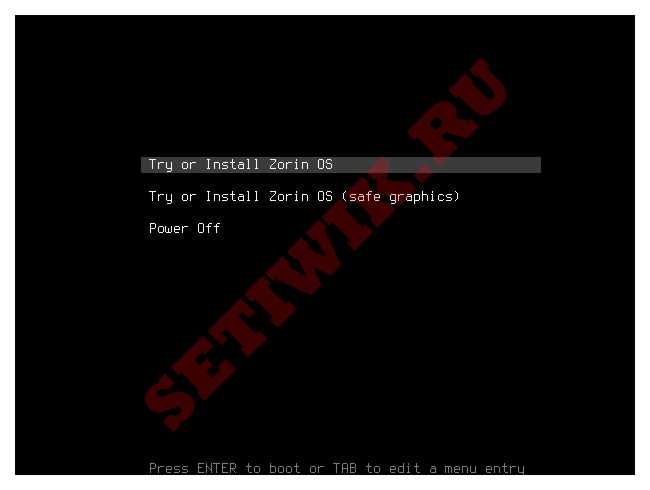
После недолгого ожидания вы увидите два варианта – попробуйте Zorin OS (Try Zorin OS) или установите Zorin OS (Install Zorin OS). Я выберу первый вариант, который просто включит Zorin Live с флешки. Как вы можете видеть, панель задач Zorin очень похожа на Windows. Конечно не на 100%, но все же похожа.
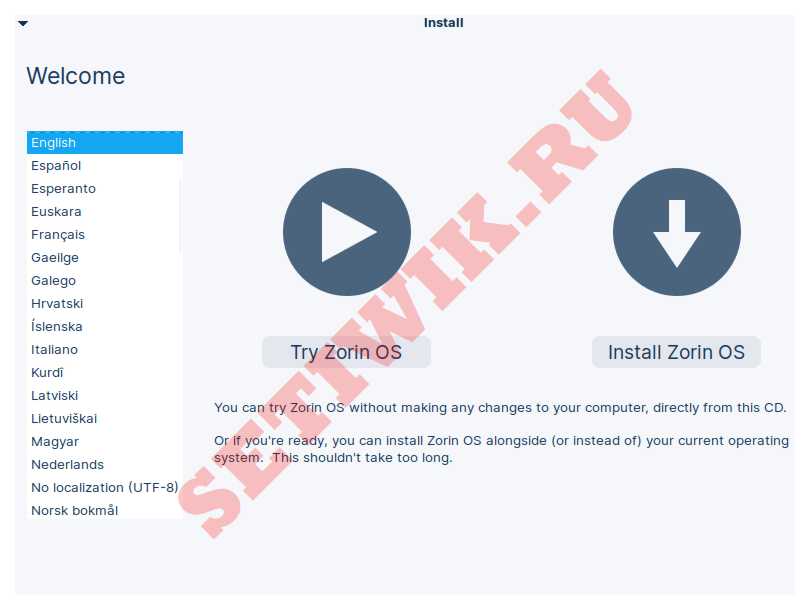
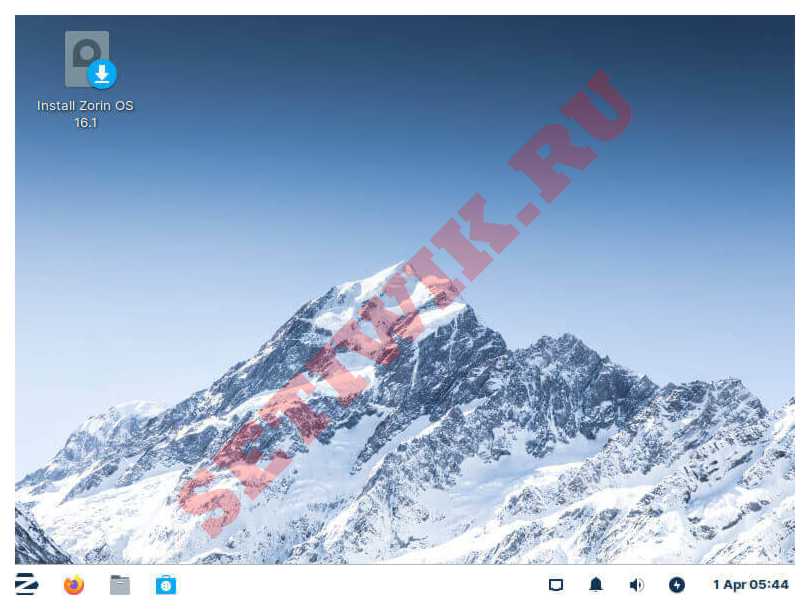
Если после входа на рабочий стол вы захотите установить Zorin OS. Тогда дважды щелкните на значок Install Zorin OS. Далее вы перейдете к следующему шагу. Первый экран установки Zorin OS — это язык. Вы должны выбрать язык, прежде чем перейти к следующему шагу.
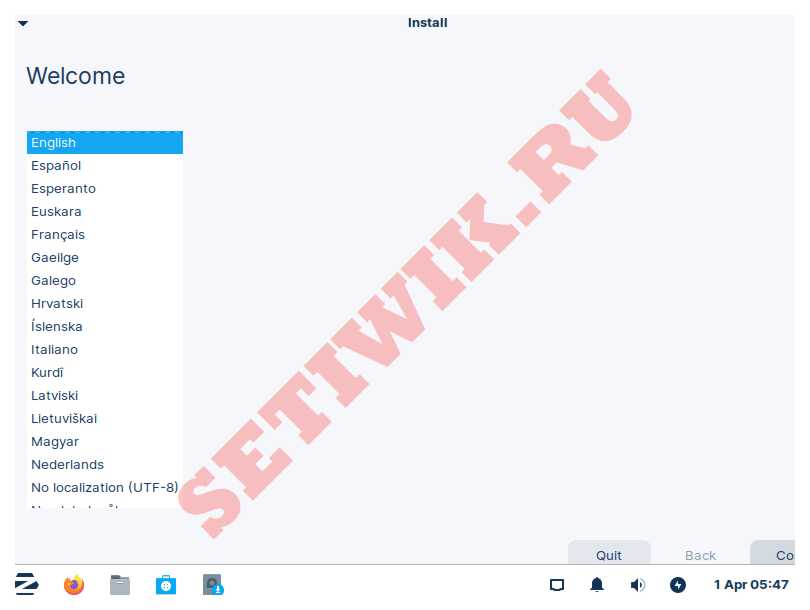
Затем установщик спросит вас какой язык клавиатуры вы предпочитаете. Просто выберите один.
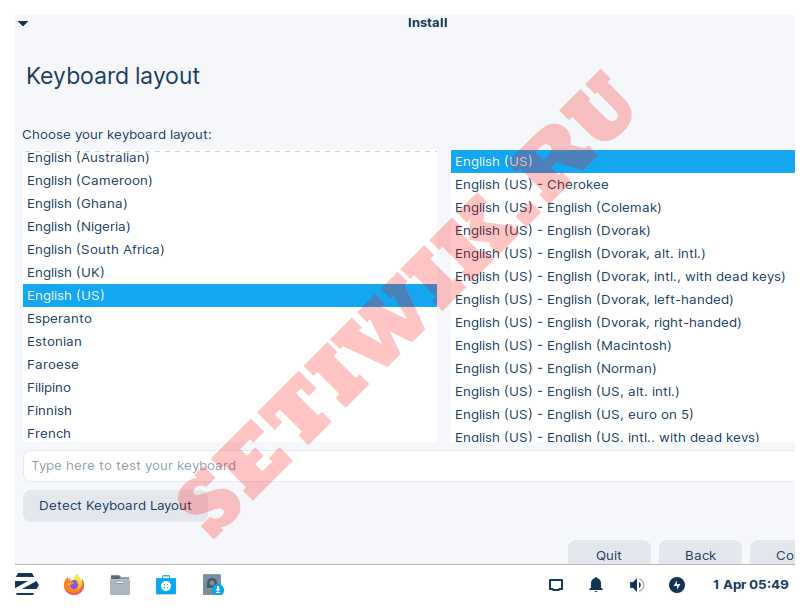
Далее спросит вас установить ли обновления при установке Zorin OS?
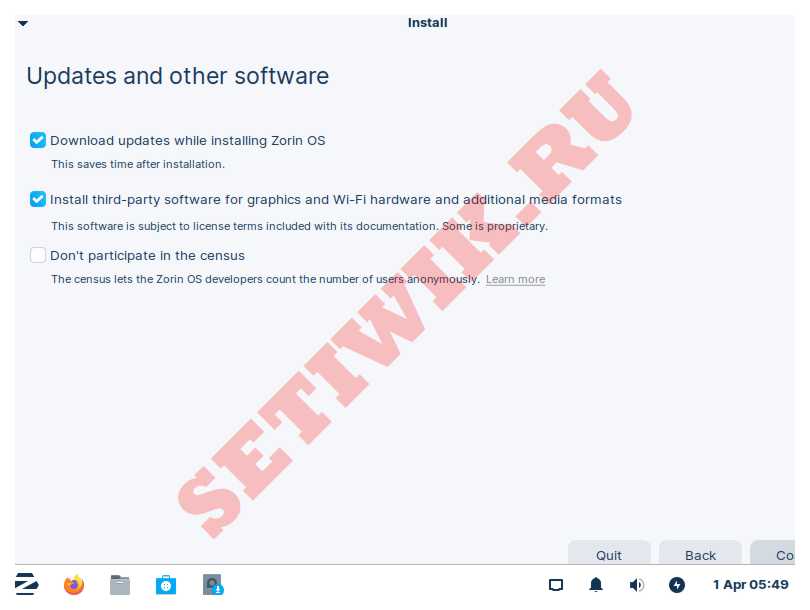
Теперь требуется выбрать тип установки. Если вы обычный пользователь, лучше всего использовать опцию Стереть диск и установить Zorin (Erase disk and Install Zorin). Но обратите внимание, что эта опция удалит все файлы на диске.
Возможно вам будет интересно: Команды Linux шпаргалка
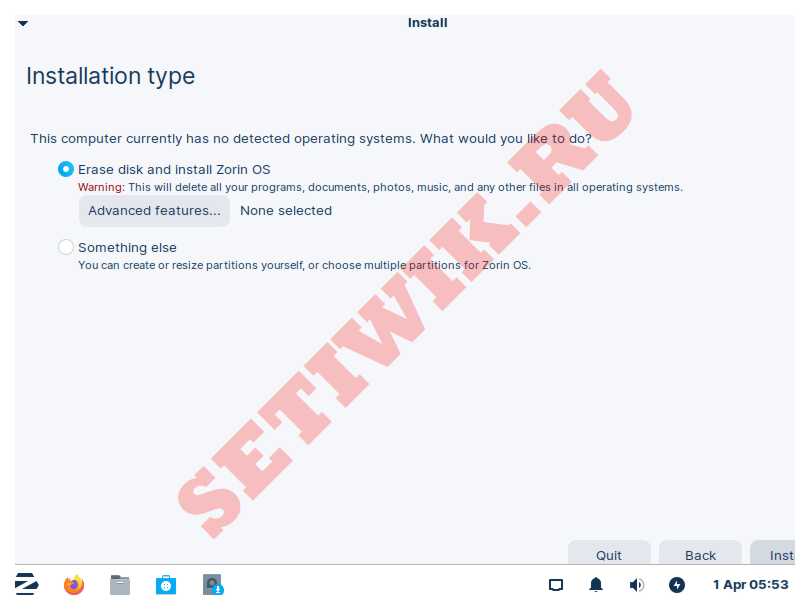
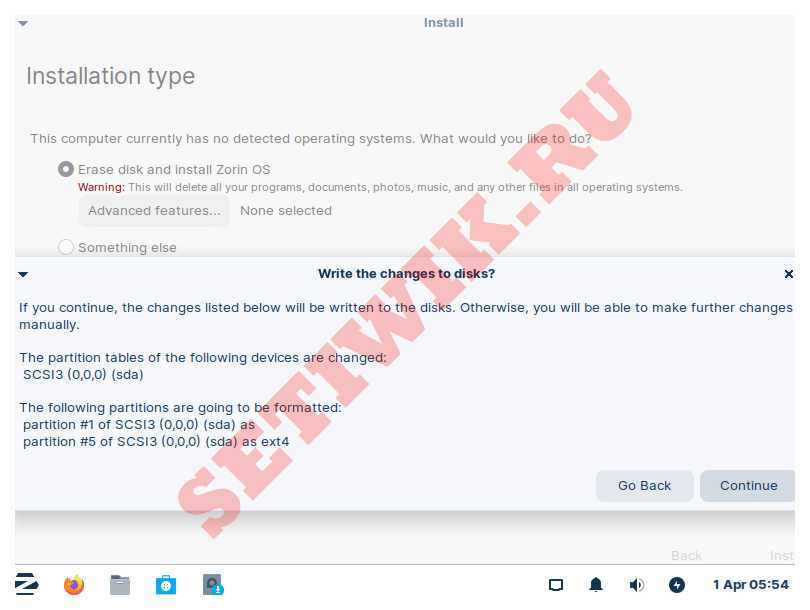
Далее выберите свой часовой пояс.
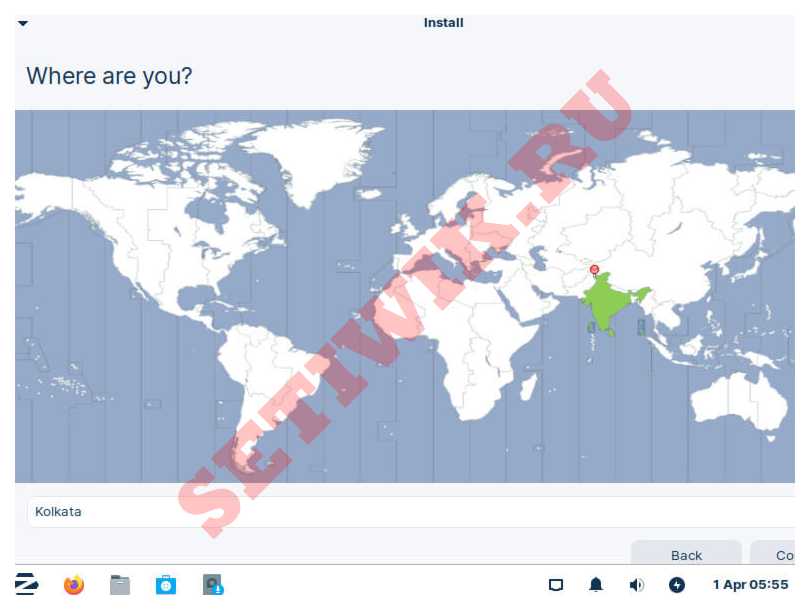
Введите данные пользователя. Использование слабого пароля разрешено, но не рекомендуется.
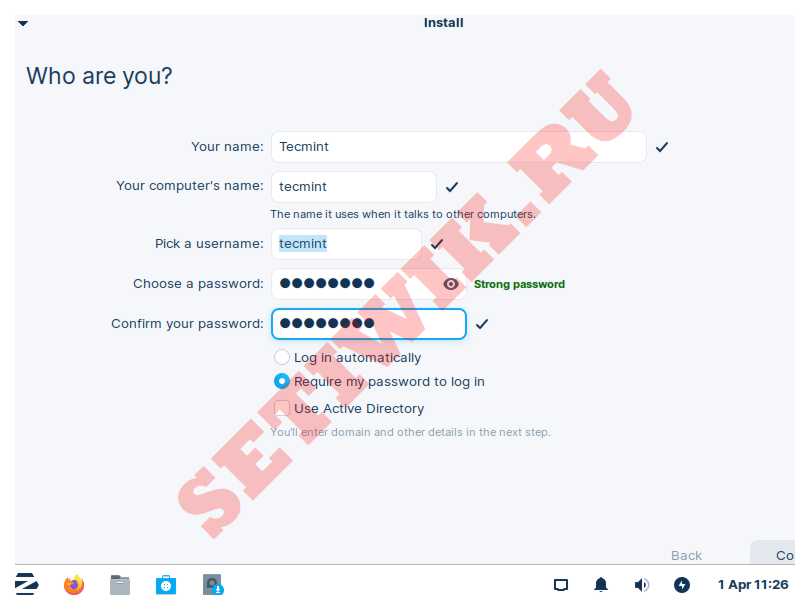
После этого Zorin начнет копировать файлы на ваш компьютер. Остается только ждать.

Когда установка будет завершена, перезагрузите компьютер и извлеките DVD / USB-накопитель.
Полезности Zorin OS Lite
Есть много преимуществ использования Zorin OS. Во-первых, он маленький и легкий. Он не занимает много места на жестком диске.
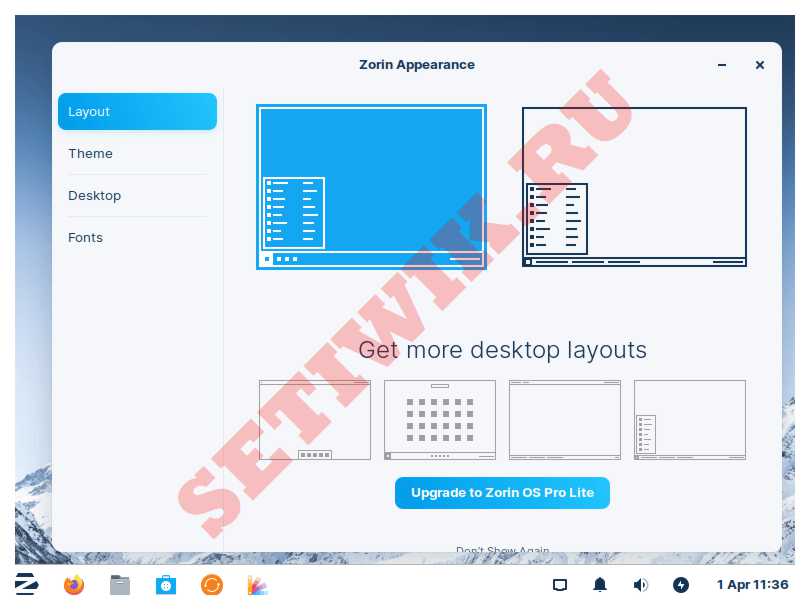
Во-вторых, он имеет очень простой процесс установки, а это означает, что вам не придется тратить время на загрузку файлов, установку программ и обновление программного обеспечения. Вы можете настроить всю операционную систему всего несколькими щелчками мыши.
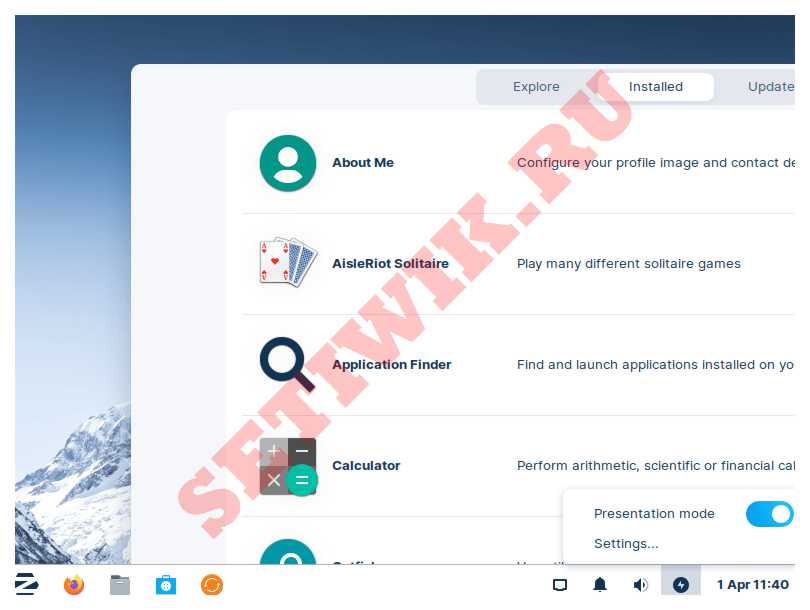
Одна из моих любимых функций это приложение Zorin appearance, которое позволяет изменять макет, темы, шрифты и общую привлекательность рабочего стола.

К рабочему столу созданного на GNOME 3 или XFCE 4 вы можете быстро привыкнуть. Особенно если вы до этого использовали Windows. Еще раз скажу что Zorin ориентирован на пользователей привыкшим к Microsoft Windows.
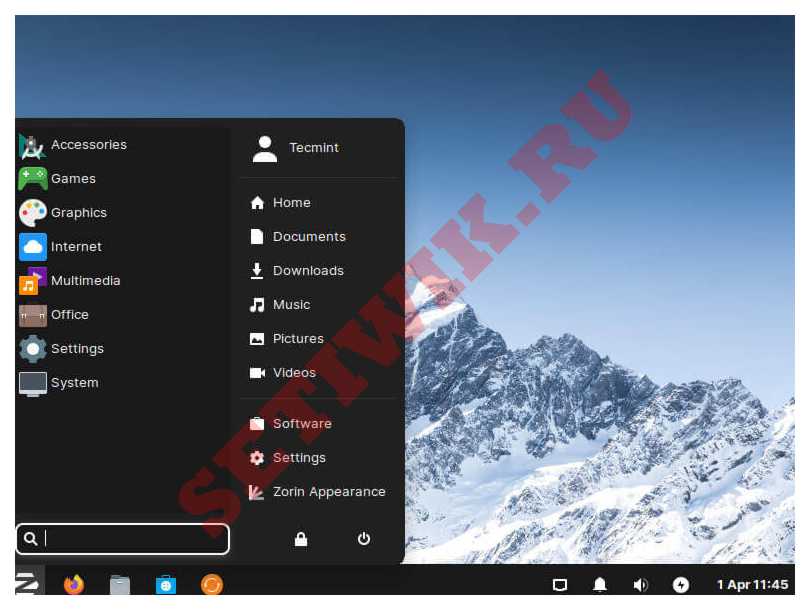
Zorin OS Lite — это более легкая и стабильная версия Ubuntu со встроенной поддержкой многих аппаратных опций. Он также не включает в себя вредоносные программы и может работать на разных компьютерах с низкими характеристиками.
Источник: setiwik.ru
Установка Zorin OS
ZorinOS — это операционная система для начинающих, основанная на Ubuntu и переработанная таким образом, чтобы выглядеть как можно более похожей на Windows. Система разрабатывается в Ирландии, но основатель проекта, Артем Зорин, родом из России.
Этот дистрибутив начал разрабатываться еще в 2008 году. И за это время разработчики достигли очень многого, это собственное окружение рабочего стола, свои приложения, входящие в дистрибутив, а также огромное количество тем. На данный момент последней и актуальной версией является ZorinOS 16. В этой статье будет рассмотрено, как установить Zorin OS 16. Будут описаны методы установки с флешки или на чистый диск.
Системные требования
Zorin OS очень похожа на Windows по внешнему виду, но имеет более низкие системные требования.
Системные требования для редакций Pro, Core и Education:
- Процессор: двухъядерный с тактовой частотой 1 ГГц и архитектурой 64-bit;
- Свободное место: 15 ГБ (редакции CORE и Education), 30 ГБ для редакции PRO;
- Оперативная память: 2 ГБ;
- Дисплей: с поддержкой разрешения 800х600;
Системные требования для редакции Lite:
- Процессор: одноядерный с тактовой частотой 700 МГц и архитектурой 64-bit или 32-bit;
- Свободное место: 10 ГБ;
- Оперативная память: 512 МБ;
- Дисплей: с поддержкой разрешения 640х480;
Подготовка к установке
Zorin OS распространяется в нескольких редакциях. Редакции Core и Lite бесплатные. Их возможностей вполне хватит обычному пользователю. Редакции Business и Ultimate являются платными и рассчитаны на сферу бизнеса. В данной статье будет рассматриваться установка редакции Core.
Для начала необходимо скачать установочный образ ОС.
Шаг 1. Загрузка образа
Образ стабильной версии Zorin OS 16 располагается на официальном сайте. На сайте доступны все редакции и архитектуры 32 и 64 бит.
Скачать образ последней версии можно c официального сайта. Необходимо найти раздел с редакцией Core и нажать на кнопку Download. Далее начнется скачивание ISO образа операционной системы. Сам образ весит 2.7 ГБ. В зависимости от скорости интернет-соединения загрузка может занять 10-15 минут.
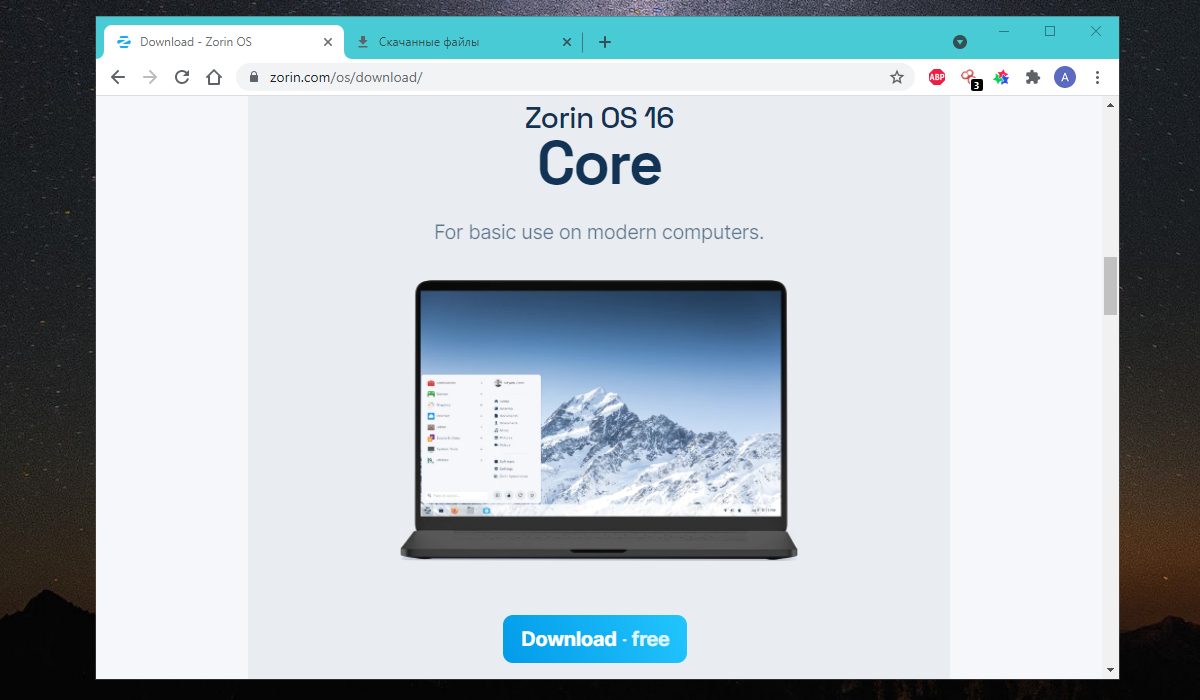
Шаг 2. Запись образа
Далее необходимо записать образ на установочный носитель. В качестве носителя будет использоваться флешка, но также образ можно записать на оптический диск. Для записи на флешку в Linux можно воспользоваться программой unetbootin:
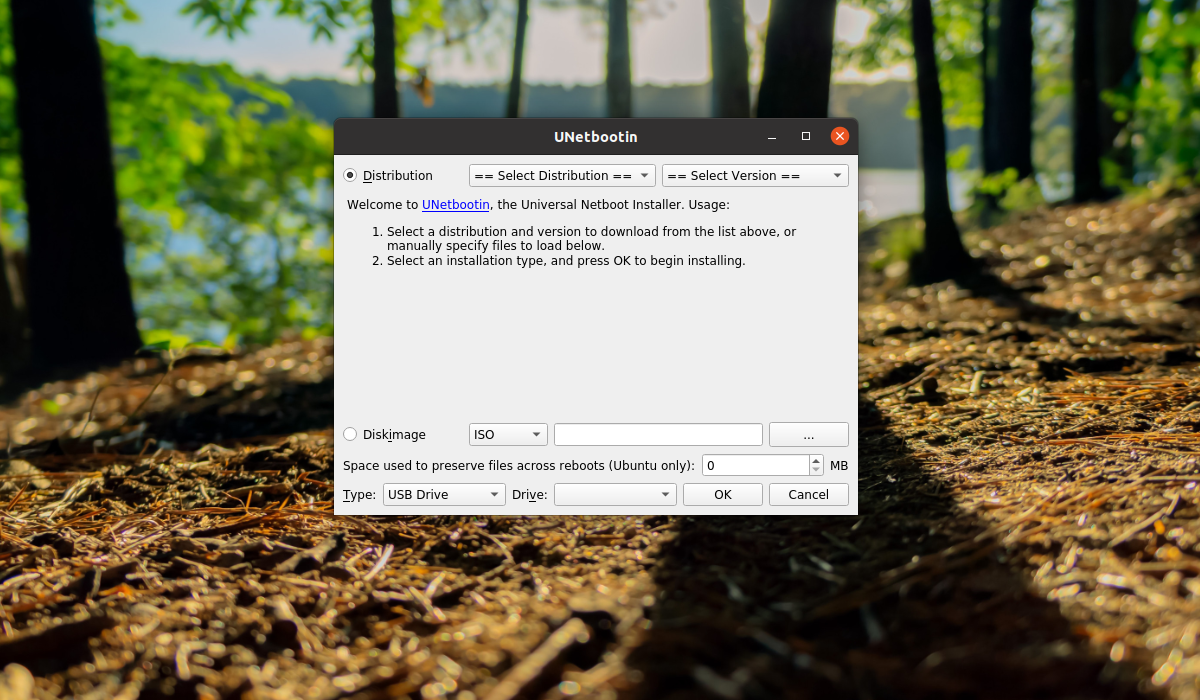
В Windows можно использовать программу Rufus:
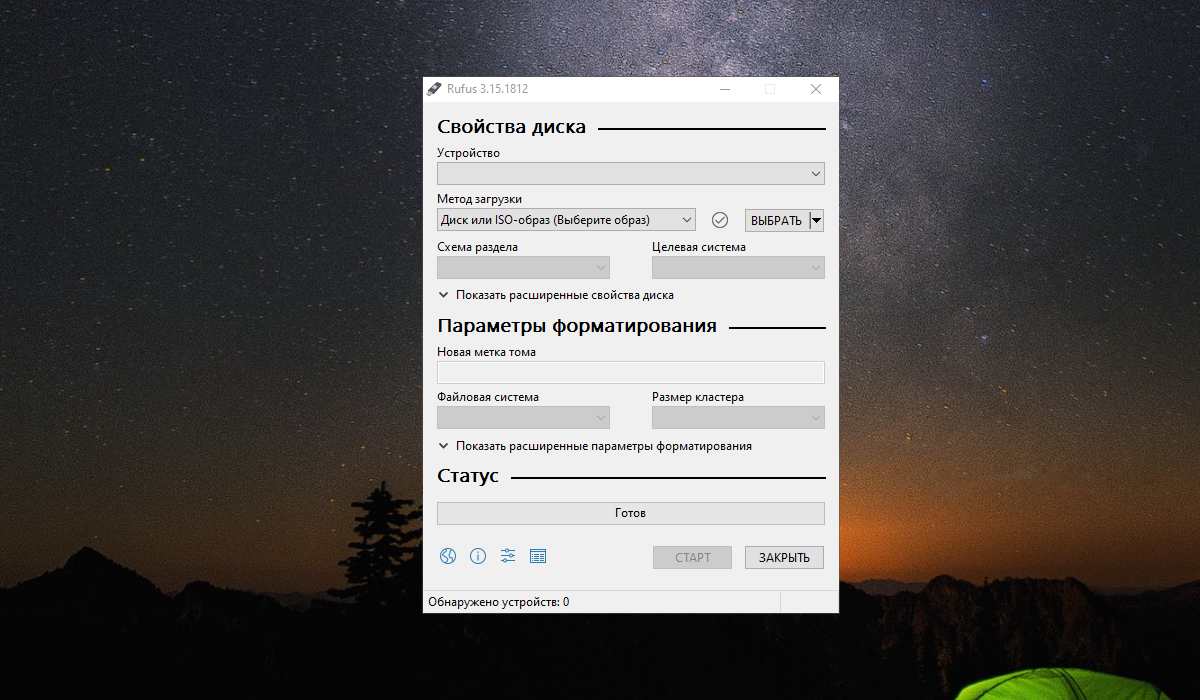
Что касается записи на оптический диск, то в Linux можно использовать такие программы как k3b или brasero. В Windows есть программа UltraISO.
Шаг 3. Настройка BIOS
Когда образ будет записан на носитель необходимо настроить BIOS. Перезапустите компьютер и во время загрузки нажмите клавишу F2, F8, Del или Shift+F2 в зависимости от модели вашего ПК. Далее необходимо перейти на вкладку Boot и в пункте 1st Boot Device выбрать в качестве первого места носитель, на который записан образ Zorin OS
После этого перейти на вкладку Exit и нажать Exit https://losst.pro/ustanovka-zorin-os» target=»_blank»]losst.pro[/mask_link]